- โปรแกรมฟรี EaseUS
- Data Recovery Wizard Free
- Todo Backup Free
- Partition Master Free
หน้าสารบัญ
อัปเดตเมื่อ Jul 09, 2025
หากคุณเป็นผู้ใช้ PS4 คุณต้องเข้าใจดีว่าการจะพบว่าฮาร์ดไดรฟ์กำลังจะหมดพื้นที่นั้นยากเพียงใด เนื่องจากขนาดของเกมเพิ่มขึ้นในขณะที่พื้นที่จัดเก็บในไดรฟ์ยังคงเท่าเดิม วิธีที่ดีที่สุดคืออัปเกรดฮาร์ดไดรฟ์ PS4 เป็น SSD เพื่อเพิ่มความจุและประสิทธิภาพที่สูงขึ้น ไม่มีใครอยากใช้เวลานานในการติดตั้งเกมใหม่ ดังนั้นคุณจึงต้องโคลนฮาร์ดไดรฟ์ PS4 เป็น SSD EaseUS จะสอนวิธีการทำสิ่งนี้ด้วยบทช่วยสอนเฉพาะเจาะจงและเข้าใจง่าย
การเตรียมการก่อนโคลนฮาร์ดไดรฟ์ PS4 ไปยัง SSD
ก่อนที่จะทำตามขั้นตอนทีละขั้นตอน คุณต้องอ่านและทราบก่อนว่าคุณต้องทำอะไรในระหว่างกระบวนการโคลน ตรวจสอบการเตรียมการที่จำเป็นสำหรับการโคลนฮาร์ดไดรฟ์ PS4 ไปยัง SSD:
- คอนโซล PS4: สิ่งแรกที่จำเป็นคือคอนโซล PS4 ที่มีสภาพสมบูรณ์ซึ่งมีฮาร์ดไดรฟ์เดิม
- SSD SATA 2.5 นิ้ว: PS4 ไม่รองรับ SSD ทุกชนิดในท้องตลาด เนื่องจากรองรับเฉพาะ SSD ที่มีสาย SATA เท่านั้น โปรดพิจารณาอย่างรอบคอบเมื่อคุณเลือก ฮาร์ดไดรฟ์ภายนอกที่ดีที่สุดสำหรับ PS4
- คอมพิวเตอร์ Windows ที่มีซอฟต์แวร์โคลนนิ่ง: คอมพิวเตอร์ Windows สามารถดาวน์โหลดซอฟต์แวร์ที่จำเป็นในการโคลนข้อมูลฮาร์ดไดรฟ์ PS4 ของคุณไปยัง SSD ใหม่ได้ การติดตั้งยูทิลิตี้โคลนนิ่ง เช่น EaseUS Partition Master ถือเป็นสิ่งสำคัญสำหรับการถ่ายโอนการตั้งค่าและข้อมูลของคุณไปยังที่เก็บข้อมูลที่ได้รับการอัพเกรดอย่างราบรื่น ใช้ปุ่มนี้และติดตั้งบนพีซีของคุณก่อน
- ไขควงที่เข้ากันได้: คุณอาจต้องเตรียม ไขควงหัวแฉกและหัวแบนช่วยให้คุณถอดแผ่นหน้าจอของ PS4 ได้อย่างปลอดภัยและแม่นยำ
ให้แน่ใจว่ารายการทั้งหมดเหล่านี้พร้อม จากนั้นคุณสามารถดูคำแนะนำที่ครอบคลุมในหัวข้อถัดไปเพื่อโคลนฮาร์ดไดรฟ์ PS4 ไปยัง SSD
วิธีโคลน PS4 HDD ไปยัง SSD - 3 ขั้นตอน
หากต้องการอัปเกรดฮาร์ดไดรฟ์ PS4 คุณต้องโคลนข้อมูลจากฮาร์ดไดรฟ์ไปยัง SSD การโคลนฮาร์ดไดรฟ์ PS4 ไปยัง SSD ช่วยให้คุณไม่ต้องติดตั้งเกมใหม่ เพิ่มความจุ และเพิ่มประสิทธิภาพ ดังนั้น หัวข้อนี้จะแนะนำขั้นตอนโดยละเอียดในการโคลนฮาร์ดไดรฟ์ PS4 ไปยัง SSD เพิ่มเติม
- คำเตือน
- ก่อนที่จะเริ่มโคลน HDD ของ PS4 คุณต้องสำรองข้อมูลฮาร์ดไดรฟ์ PS4 ทั้งหมดของคุณไปยังฮาร์ดไดรฟ์ภายนอกแยกต่างหากเพื่อความปลอดภัยของข้อมูล
ขั้นตอนที่ 1. ถอดฮาร์ดไดรฟ์ PS4 ออกจากคอนโซล
ถอดสายเคเบิลทั้งหมดบนคอนโซล PS4 และตรวจสอบให้แน่ใจว่า PS4 หงายขึ้น
ขั้นตอนที่ 1. ถอดฝาครอบของคอนโซล PS4
จับคอนโซล PS4 ไว้แน่นและใช้หัวแม่มือของคุณกดด้านมันของฝาครอบด้านบนจนกระทั่งมันหลุดออกไปทางด้านข้าง

ขั้นตอนที่ 2. ถอดตัวยึดฮาร์ดไดรฟ์ออก
- ถอดสกรูขนาด 6.5 มม. ที่ยึดส่วนยึดฮาร์ดไดรฟ์เข้ากับกล่องด้วยไขควงปากแฉก
- ถอดตัวยึดฮาร์ดไดรฟ์ออกจากกล่องอย่างระมัดระวัง เนื่องจากฮาร์ดไดรฟ์ภายในนั้นเปราะบาง
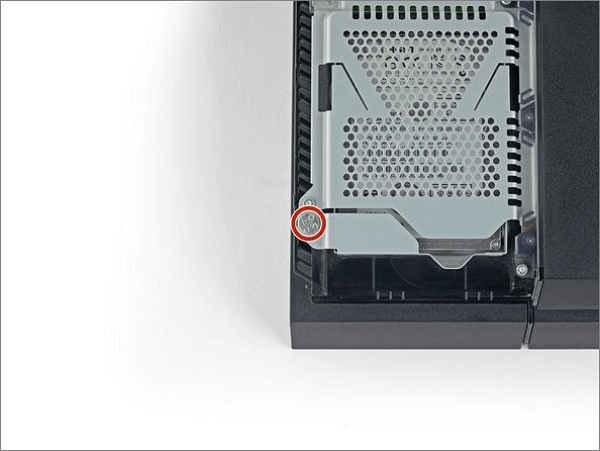
ขั้นตอนที่ 3. นำฮาร์ดไดรฟ์ PS4 ออก
- มีสกรูสองตัวสำหรับด้านขวาและด้านซ้าย คลายสกรูออกจากถาดฮาร์ดไดรฟ์
- ถอดฮาร์ดไดรฟ์ PS4 ออกจากถาดและใส่เข้าไปในคอมพิวเตอร์ของคุณ
ขั้นตอนที่ 2. เชื่อมต่อและฟอร์แมต SSD
หากต้องการให้ SSD เข้ากันได้กับ PS4 ของคุณ คุณควร ฟอร์แมตฮาร์ดไดรฟ์ภายนอกนี้สำหรับ PS4 เครื่องมือฟอร์แมตดิสก์ที่เชื่อถือได้ เช่น EaseUS Partition Master Professional ช่วยให้คุณฟอร์แมต SSD ได้โดยไม่ต้องทำตามขั้นตอนที่ซับซ้อน นอกจากนี้ เครื่องมือนี้ยังฟอร์แมตฮาร์ดไดรฟ์ภายนอกของคุณเป็นระบบไฟล์ใดๆ ในระบบ Windows ทั้งหมดได้อย่างมีประสิทธิภาพอีกด้วย
นี่คือคำแนะนำที่ง่ายและเรียบง่าย:
ขั้นตอนที่ 1. เปิด EaseUS Partition Master คลิกขวาที่พาร์ติชันบนฮาร์ดไดรฟ์ภายนอก/USB/การ์ด SD ที่คุณต้องการฟอร์แมต และเลือกตัวเลือก "ฟอร์แมต"

ขั้นตอนที่ 2. กำหนดป้ายพาร์ติชันใหม่ ระบบไฟล์ (NTFS/FAT32/EXT2/EXT3/EXT4/exFAT) และขนาดคลัสเตอร์ให้กับพาร์ติชันที่เลือก จากนั้นคลิก "ตกลง"

ขั้นตอนที่ 3. ในหน้าต่างคำเตือน คลิก "ใช่" เพื่อดำเนินการต่อ

ขั้นตอนที่ 4 คลิกปุ่ม "ดำเนินการ 1 งาน" ที่มุมบนซ้ายเพื่อตรวจสอบการเปลี่ยนแปลง จากนั้นคลิก "นำไปใช้" เพื่อเริ่มฟอร์แมตฮาร์ดไดรฟ์ภายนอก/USB/การ์ด SD ของคุณ

เฟสที่ 3. โคลน PS4 HDD เป็น SSD
การโคลนฮาร์ดไดรฟ์ PS4 เป็นงานมือฉมังสำหรับผู้ใช้ PS4 ทุกคน และถึงเวลาแล้วที่ต้องขอความช่วยเหลือจากผู้เชี่ยวชาญด้านการโคลนอย่าง EaseUS Partition Master ซอฟต์แวร์อเนกประสงค์นี้ช่วยให้ผู้ใช้โคลนดิสก์ระบบ/ข้อมูลและใช้งานฟีเจอร์อื่นๆ ได้หลากหลายโดยไม่ต้องเสี่ยงต่อการสูญเสียข้อมูล
อ้างอิงจากบทช่วยสอนที่ครอบคลุมนี้เพื่อโคลนฮาร์ดไดรฟ์ PS4 ไปยัง SSD ด้วย EaseUS Partition Master:
ขั้นตอนที่ 1. เลือกดิสก์ต้นฉบับ
- คลิก "โคลน" จากเมนูทางด้านซ้าย เลือก "โคลนดิสก์ระบบปฏิบัติการ" หรือ "โคลนดิสก์ข้อมูล" แล้วคลิก "ถัดไป"
- เลือกดิสก์ต้นฉบับ และคลิก "ถัดไป"
ขั้นตอนที่ 2. เลือกดิสก์เป้าหมาย
- เลือก HDD/SSD ที่ต้องการเป็นปลายทางของคุณ และคลิก "ถัดไป" เพื่อดำเนินการต่อ
- อ่านข้อความเตือนและยืนยันปุ่ม "ใช่"
ขั้นตอนที่ 3 ดูเค้าโครงดิสก์และแก้ไขขนาดพาร์ติชันดิสก์เป้าหมาย
จากนั้นคลิก "ดำเนินการต่อ" เมื่อโปรแกรมเตือนว่าจะลบข้อมูลทั้งหมดในดิสก์เป้าหมาย (หากคุณมีข้อมูลสำคัญในดิสก์เป้าหมาย โปรดสำรองข้อมูลไว้ล่วงหน้า)
คุณสามารถเลือก "ปรับดิสก์ให้พอดีโดยอัตโนมัติ" "โคลนเป็นแหล่งที่มา" หรือ "แก้ไขเค้าโครงดิสก์" เพื่อปรับแต่งเค้าโครงดิสก์ของคุณ (เลือกอันสุดท้ายหากคุณต้องการเพิ่มพื้นที่ว่างสำหรับไดรฟ์ C)
ขั้นตอนที่ 4. คลิก "เริ่ม" เพื่อเริ่มกระบวนการโคลนดิสก์
หากคำแนะนำฉบับสมบูรณ์ในการโคลนฮาร์ดไดรฟ์ PS4 ไปยังไดรฟ์ที่ใหญ่กว่าทำให้คุณรู้สึกสดชื่นขึ้น โปรดแชร์โพสต์นี้บนโซเชียลมีเดียของคุณ:
เหตุใดจึงต้องโคลนฮาร์ดไดรฟ์ PS4 ไปยัง SSD
หลังจากศึกษาวิธีการโคลนฮาร์ดไดรฟ์ PS4 ไปยัง SSD แล้ว เราจะมาอธิบายว่าทำไมเราจึงจำเป็นต้องทำเช่นนั้นในส่วนนี้ ต่อไปนี้คือเหตุผลหลัก:
เพิ่มความจุที่มากขึ้น: พื้นที่ว่างที่มีอยู่บน PlayStation 4 อาจหมดลงอย่างรวดเร็วเนื่องจากการติดตั้งและอัปเกรดเกมจำนวนมาก ผู้ใช้จำนวนมากลบและดาวน์โหลดซ้ำแล้วซ้ำเล่า วิธีที่มีประสิทธิภาพคืออัปเกรดฮาร์ดไดรฟ์ PS4 โดยโคลนข้อมูลลงใน SSD อื่นที่มีความจุและประสิทธิภาพที่สูงกว่า
เพิ่มประสิทธิภาพฮาร์ดไดรฟ์: นอกเหนือจากการติดตั้งเกมแล้ว ไฟล์ขยะจำนวนมากจะอยู่ในฮาร์ดไดรฟ์เมื่อเวลาผ่านไป การแตกกระจายเหล่านี้อาจทำให้เวลาในการอ่านและเขียนช้าลง หน้าจอโหลดนานขึ้น และประสิทธิภาพในการเล่นเกมลดลง คุณสามารถทำความสะอาดดิสก์และปรับปรุงประสิทธิภาพหรืออัปเกรดฮาร์ดไดรฟ์ PS4 เก่าให้ใหญ่ขึ้นและดีขึ้น
บทสรุป
หากคุณต้องการเก็บข้อมูลและการตั้งค่าที่บันทึกไว้หลังจากอัปเกรดฮาร์ดไดรฟ์ PS4 ให้ลองโคลนฮาร์ดไดรฟ์ PS4 ไปยัง SSD บทความนี้จะแนะนำขั้นตอนโดยละเอียดของกระบวนการโคลนพร้อมภาพประกอบ ตั้งแต่การถอดฮาร์ดไดรฟ์ PS4 ไปจนถึงการโคลนไปยัง SSD ไม่ว่าคุณจะต้องฟอร์แมต SSD หรือดิสก์โคลน EaseUS Partition Master จะมอบคุณสมบัติอันยอดเยี่ยมให้กับคุณ ดาวน์โหลด EaseUS Partition Master และอัปเกรดอุปกรณ์จัดเก็บข้อมูล PS4 ของคุณทันที และปรับปรุงประสบการณ์การเล่นเกมของคุณ
คำถามที่พบบ่อยเกี่ยวกับ PS4 Clone HDD เป็น SSD
หัวข้อนี้ครอบคลุมคำถามทั่วไปบางส่วนเกี่ยวกับการโคลนฮาร์ดไดรฟ์ PS4 ไปยัง SSD และคุณสามารถตรวจสอบคำตอบเพื่อเรียนรู้ข้อมูลเพิ่มเติมได้:
1. ฉันสามารถโคลนฮาร์ดไดรฟ์ PS4 ไปยังไดรฟ์ภายนอกได้หรือไม่
ใช่ คุณสามารถโคลนฮาร์ดไดรฟ์ PS4 ไปยังไดรฟ์ภายนอก เช่น SSD ได้อย่างไม่ต้องสงสัย ขั้นแรก ให้ถอดฮาร์ดไดรฟ์เดิมของ PS4 ออก แล้วเชื่อมต่อฮาร์ดไดรฟ์ PS4 และไดรฟ์ภายนอกเป้าหมายเข้ากับคอมพิวเตอร์ ใช้ซอฟต์แวร์โคลนที่เชื่อถือได้เพื่อโคลนฮาร์ดไดรฟ์ PS4 ไปยังไดรฟ์ภายนอก
2. ฉันสามารถใช้ SSD เพื่อจัดเก็บข้อมูลบน PS4 ได้หรือไม่?
แน่นอน คุณสามารถอัปเกรดฮาร์ดไดรฟ์ PS4 ให้เป็น SSD ที่ดีกว่าหรือเชื่อมต่อ SSD เข้ากับคอนโซล PS4 เป็นอุปกรณ์จัดเก็บข้อมูลตัวที่สองได้ เพื่อปรับปรุงประสิทธิภาพของ PS4 ผู้ใช้จำนวนมากจะอัปเกรดฮาร์ดไดรฟ์ PS4 เมื่อพื้นที่ว่างหมด
3. ขนาดสูงสุดของ SSD สำหรับ PS4 คือเท่าไร?
ฮาร์ดไดรฟ์ภายในคลาสสิกขนาดใหญ่ที่สุดที่ตรงตามมาตรฐาน PS4 มาพร้อมกับความจุในการจัดเก็บ 2TB ในขณะที่หากคุณต้องการอัปเกรดความจุในการจัดเก็บภายใน PS4 เป็น 8TB คุณสามารถกลับไปใช้ SSD ได้
เราสามารถช่วยคุณได้อย่างไร?
บทความที่เกี่ยวข้อง
-
วิธีการกู้คืนพาร์ติชั่นที่ถูกลบใน Windows 11 โดยไม่สูญเสียข้อมูล
![author icon]() Daisy/2025/07/09
Daisy/2025/07/09 -
วิธีการติดตั้ง Windows 11 โดยไม่ต้องใช้รหัสผลิตภัณฑ์ - รายละเอียด
![author icon]() Suchat/2025/07/09
Suchat/2025/07/09 -
วิธีติดตั้ง Windows 10 โดยไม่ต้องใช้รหัสผลิตภัณฑ์ | คำแนะนำฉบับสมบูรณ์
![author icon]() Suchat/2025/07/09
Suchat/2025/07/09 -
ปรับขนาดพาร์ติชั่นใน Windows 7 (32 บิตและ 64 บิต)
![author icon]() Suchat/2025/07/09
Suchat/2025/07/09
EaseUS Partition Master

จัดการพาร์ติชั่นและเพิ่มประสิทธิภาพดิสก์อย่างมีประสิทธิภาพ

